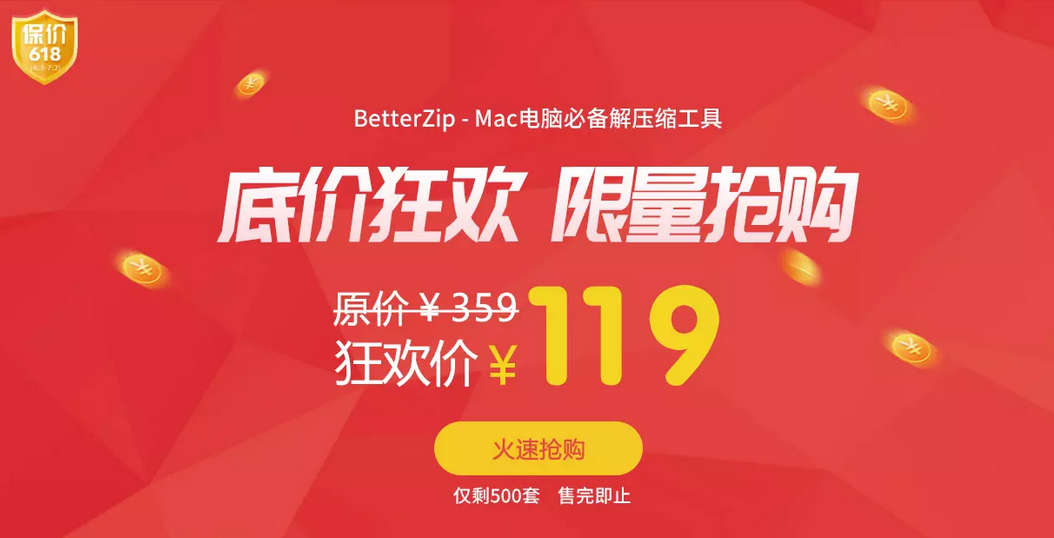macOS 上有一个「Quick Look」功能,在文件或者文件夹上按下空格键,就可以进行快速预览。
这个功能在BetterZip中也可以体验到,而且被使用的相当广泛。在这个功能中我们可以快速预览图像、PDF、HTML和基于文本的文件,以及安装了快速查看生成器(例如Excel或Pages)的文件类型。
若要快速预览存档中的文件,请看以下介绍:
1、运行BetterZip,并将相关压缩文件拖入存档中;
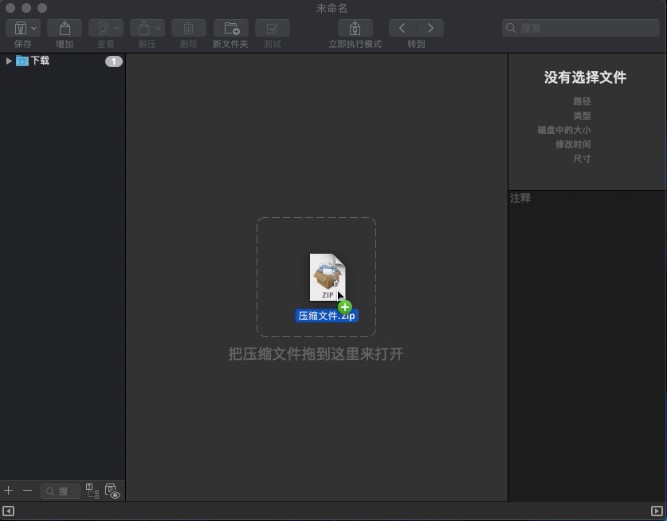
图1:将项目拖到这里来压缩或解压缩
2、请选择该文件并按下空格键,快速打开Quick Look面板,进行该文件的预览;
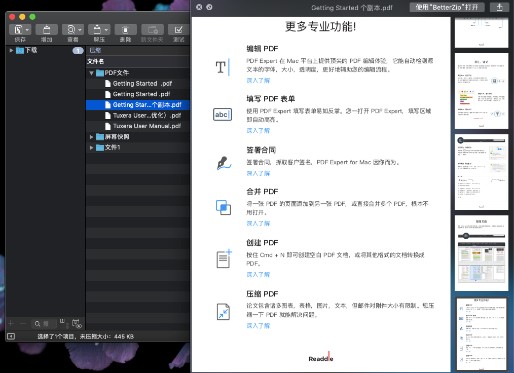
图2:打开Quick Look面板进行预览
3、我们可以使用鼠标移动选择其他选择项,而无需关闭Quick Look面板,从而进行该面板显示的文件快速切换。再次按下空格键即可关闭Quick Look面板。
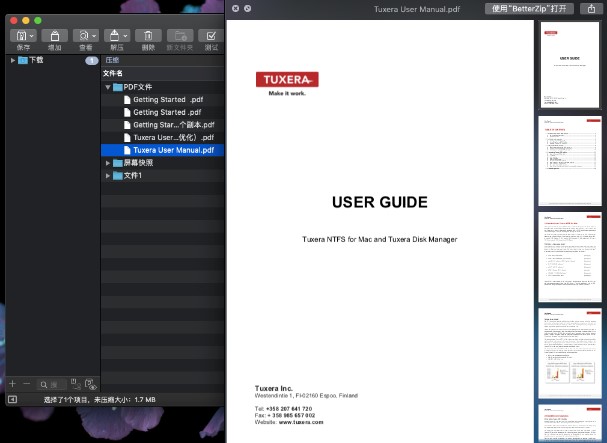
图3:Quick Look面板显示文件快速切换
以上就是对于该功能如何使用的全部介绍,小编个人觉得这个功能比起BetterZip的界面右侧的预览功能来讲,更加适合那些比较大的文件类型,可以让我们快速查看的更加清楚。